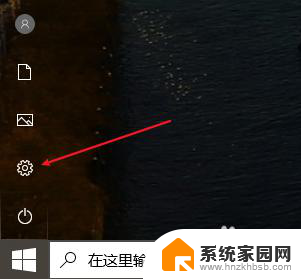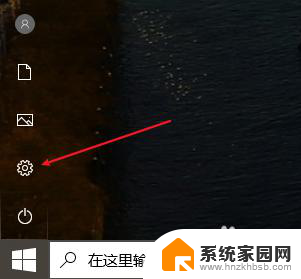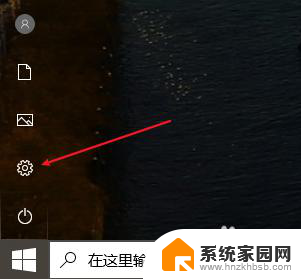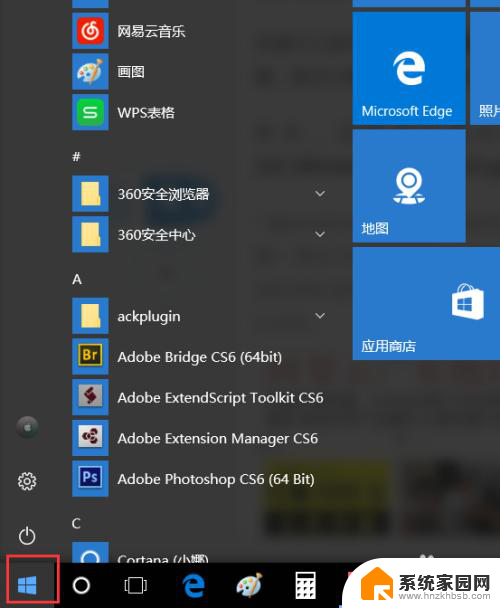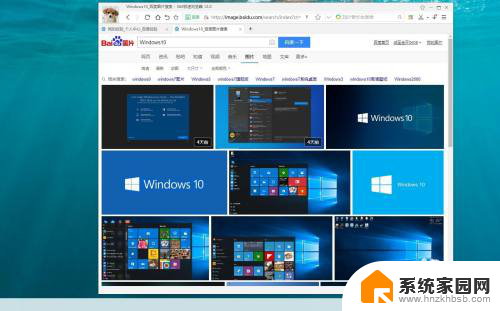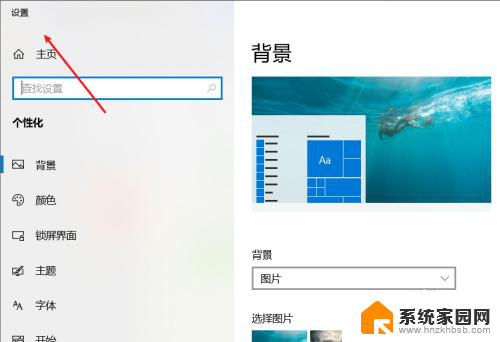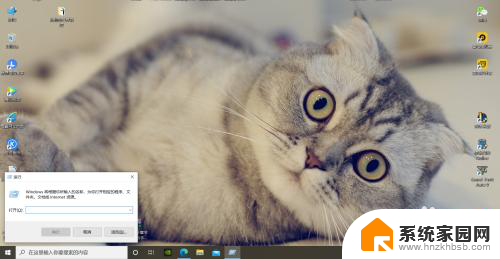ie创建桌面快捷方式 如何在Win10上创建IE图标的桌面快捷方式
更新时间:2024-02-19 08:50:53作者:xiaoliu
创建桌面快捷方式是我们在日常使用电脑时经常会遇到的需求之一,而在Windows 10操作系统中,创建IE图标的桌面快捷方式也是一项常见的操作。通过创建IE的桌面快捷方式,我们可以方便地启动IE浏览器,快速访问互联网。如何在Windows 10上创建IE图标的桌面快捷方式呢?本文将为您详细介绍创建IE图标的桌面快捷方式的方法。无论您是新手还是有一定电脑使用经验的用户,都能轻松掌握这一操作。让我们一起来了解吧!
方法如下:
1.在Windows10桌面,依次点击开始/Windows附件菜单项。在展开的菜单中找到Internet Explorer菜单项。
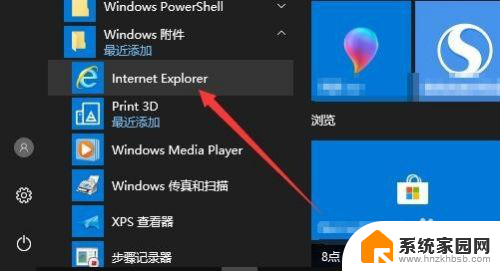
2.右键点击IE菜单项,在弹出菜单中依次点击开更多/打开文件位置菜单项。
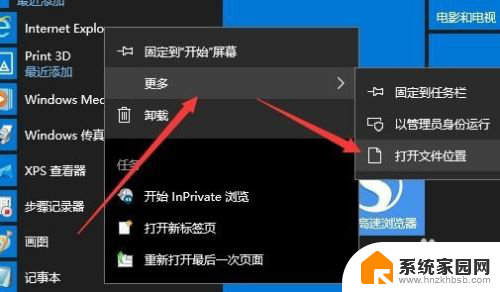
3.这时就会打开Windows10的附件的窗口,找到IE浏览器的图标。
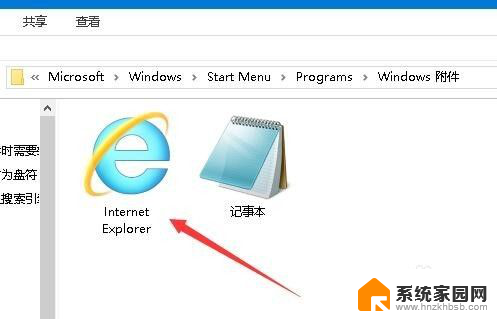
4.右键点击IE图标,在弹出菜单中依次点击“发送到/桌面快捷方式”菜单项。
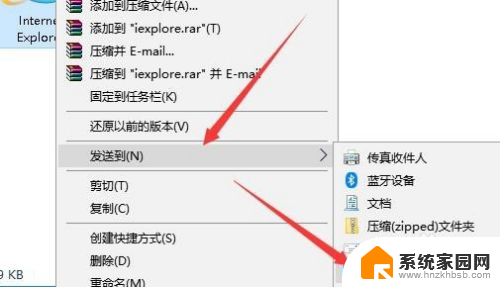
5.这时在桌面上就可以看到刚刚添加的IE浏览器的快捷方式了。
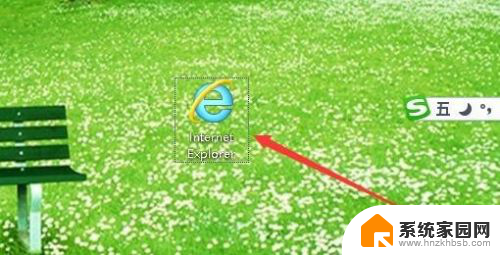
以上就是ie创建桌面快捷方式的全部内容,如果你遇到这个问题,可以按照以上方法解决,希望对大家有所帮助。